HP Photosmart 335 Compact Photo Printer User Manual
Page 133
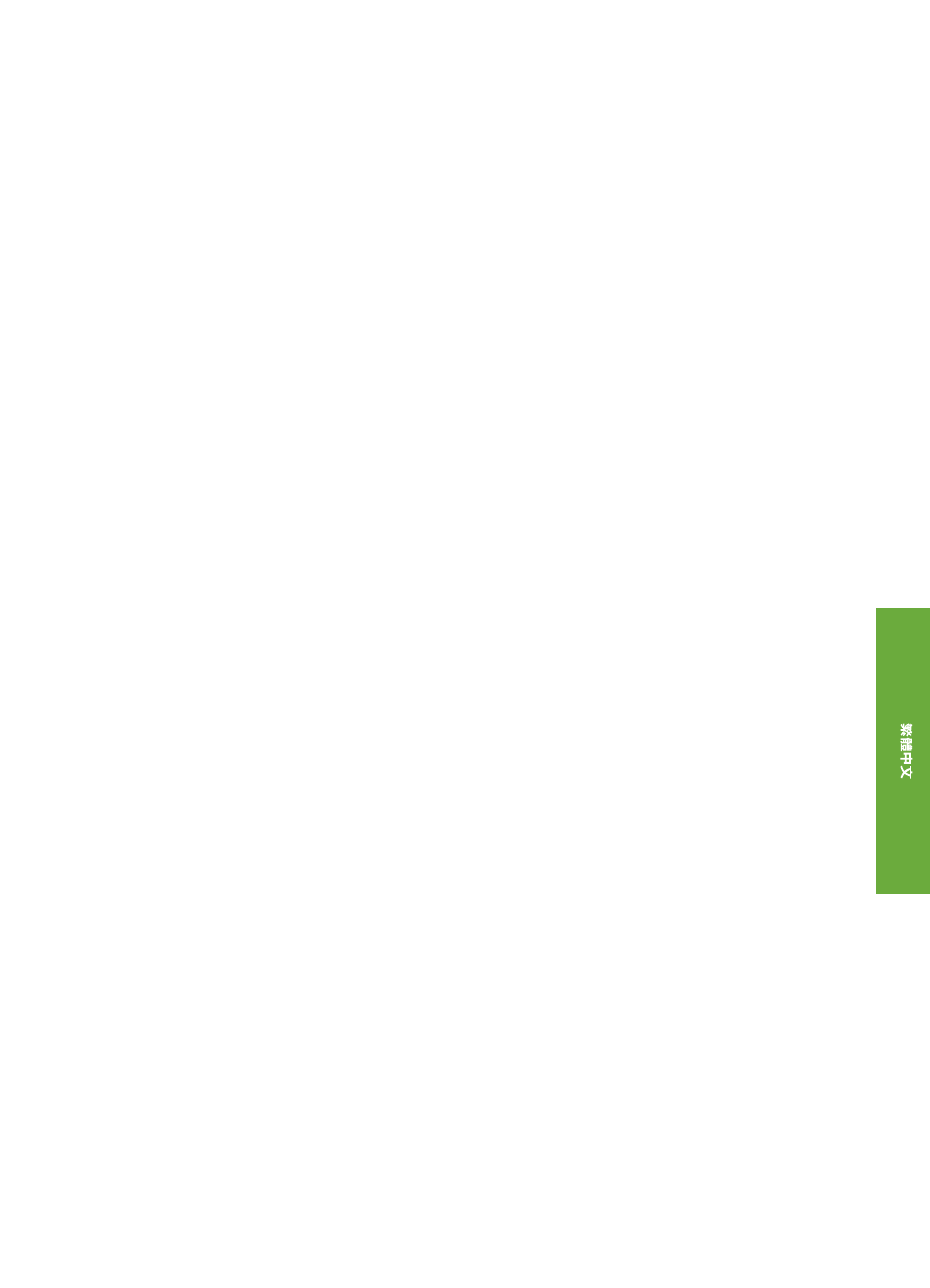
「
任何人均可見
」或「
不可見
」。
如果選取「
不可見
」,則只有知曉
印表機裝置位址的裝置才可以列印到本印表機。
– 「
安全級別
」:
選取「
低
」或「
高
」。
如果選取「
低
」
(預設值) 設
定,則不要求使用
Bluetooth 無線技術的其他裝置的使用者輸入印表機
通行鑰。
如果選取「
高
」設定,則要求使用
Bluetooth 無線技術的其
他裝置的使用者輸入印表機通行鑰。
– 「
重設
Bluetooth 選項
」:
選取「
是
」或「
否
」
(預設值) 將
Bluetooth 選項重設為出廠設定。
●
說明
– 「
列印訣竅
I
」:
選取後可閱讀關於印表機自動影像增強功能的相關資
訊。
– 「
列印訣竅
II
」:
選取後可閱讀協助您獲取可能的最佳列印件之訣
竅。
– 「
全景相片
」:
選取後可閱讀關於列印全景相片的相關資訊。
– 「
相片貼紙
」:
選取後可閱讀關於列印貼紙相片的相關資訊。
– 「
記憶卡
」:
選取後可閱讀關於使用記憶卡的相關資訊。
– 「
墨匣
」:
選取後可閱讀關於使用列印墨匣的相關資訊。
– 「
裝入紙張
」:
選取後可閱讀關於裝入紙張的相關資訊。
– 「
清除卡紙
」:
選取後可閱讀關於清除卡紙的相關資訊。
– 「
PictBridge 相機
」:
選取後可閱讀關於和印表機一起使用
PictBridge 相機的相關資訊。
– 「
隨身攜帶印表機
」:
選取後可閱讀關於攜帶印表機出門之訣竅。
– 「
獲取協助
」:
選取後可閱讀關於獲取印表機說明的相關資訊。
●
偏好值
– 「
SmartFocus
」:
選取「
開啟
」
(預設值) 或「
關閉
」。
此設定可改
善模糊的相片。
– 「
適應照明
」:
選取「
開啟
」
(預設值) 或「
關閉
」。
此設定可改善照
明和對比。
– 「
自動消除紅眼
」:
選取後可消除紅眼。
– 「
日期
/時間
」:
選取後可在列印的相片上顯示日期/時間戳記。 選取
「
日期
/時間
」、「
僅有日期
」或「
關閉
」
(預設值)。
– 「
色彩空間
」:
選取後可選擇色彩空間。 選擇 「
Adobe RGB
」、
「
sRGB
」
或「
自動選取
」
(預設值)。 「
自動選取
」
(預設值) 告訴印
表機使用
Adobe RGB 色彩空間 (如果可用)。 如果 Adobe RGB 不可
用,依預設印表機將會使用
sRGB。
– 「
無框
」:
選取後可「
開啟
」
(預設值) 或「
關閉
」無框列印。
如果關
閉無框列印,所有頁面將會列印成周圍帶白邊的頁面。
– 「
列印後
」:
選取後可變更在列印後是否取消選擇已選取的相片:
「
總是
」
(預設值)、「
從不
」或「
詢問
」。
– 「
預覽動畫
」:
選取後可「
開啟
」
(預設值) 或「
關閉
」預覽動畫。
選
擇「
關閉
」,可跳過印表機螢幕動畫。
– 「
還原預設值
」:
選取後可還原印表機預設值: 「
是
」或「
否
」。
選
擇「
是
」可還原到原始的出廠偏好值。
– 「
語言
」:
選取後可變更語言或國家/地區設定。 從「
選擇語言
」和
「
選擇國家
/地區
」中選取。
第
1 章
10
HP Photosmart 330 series
